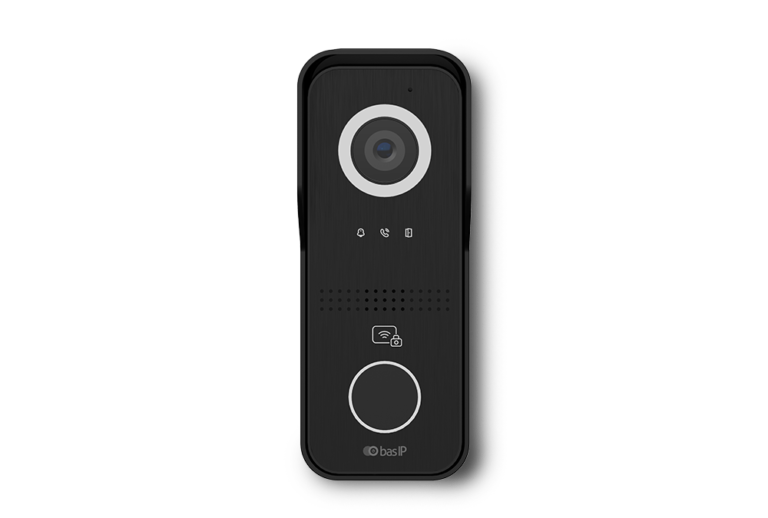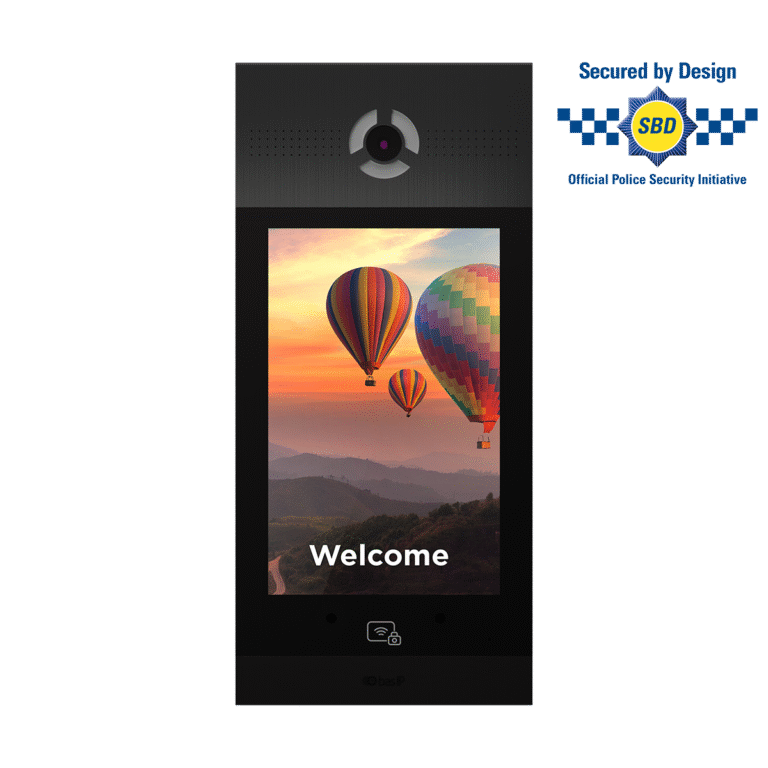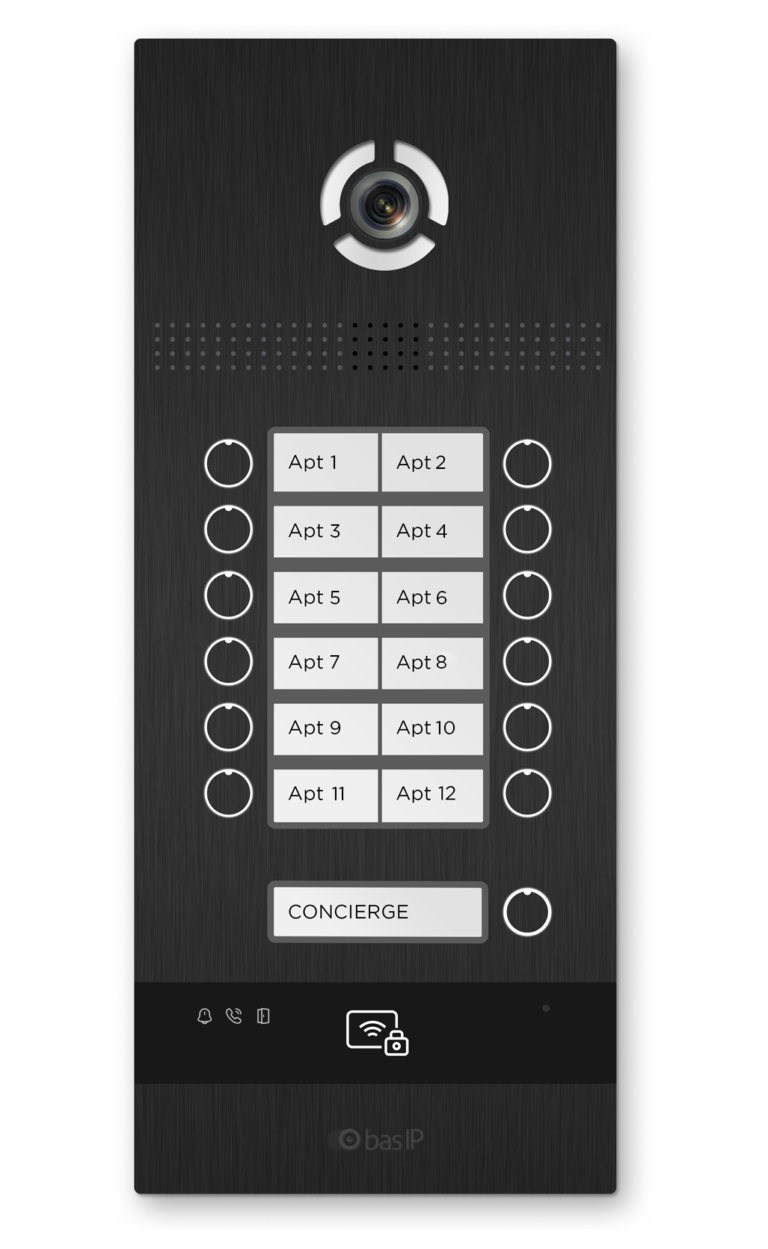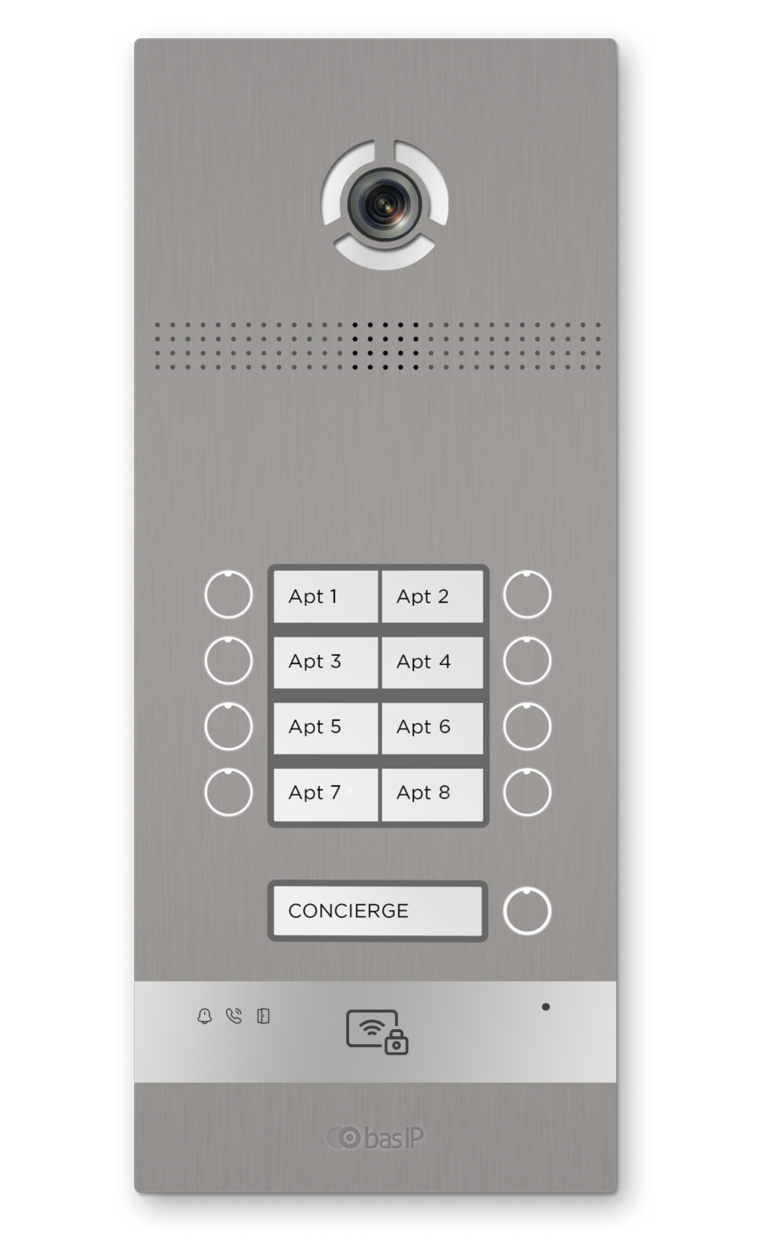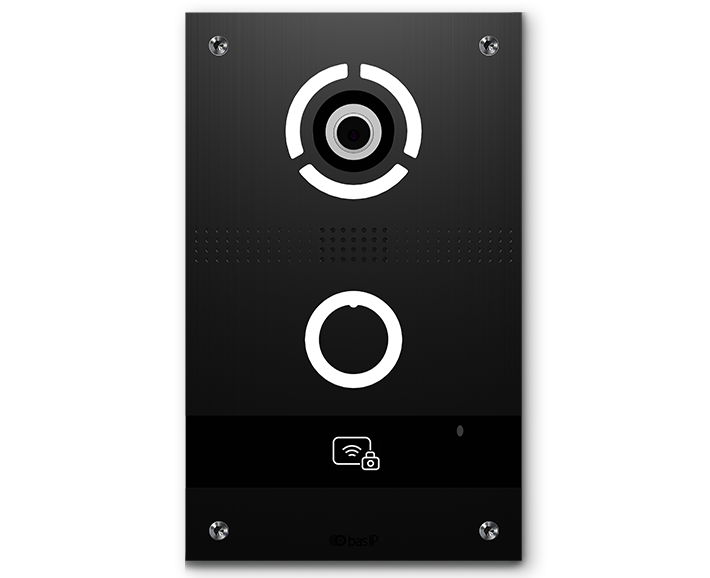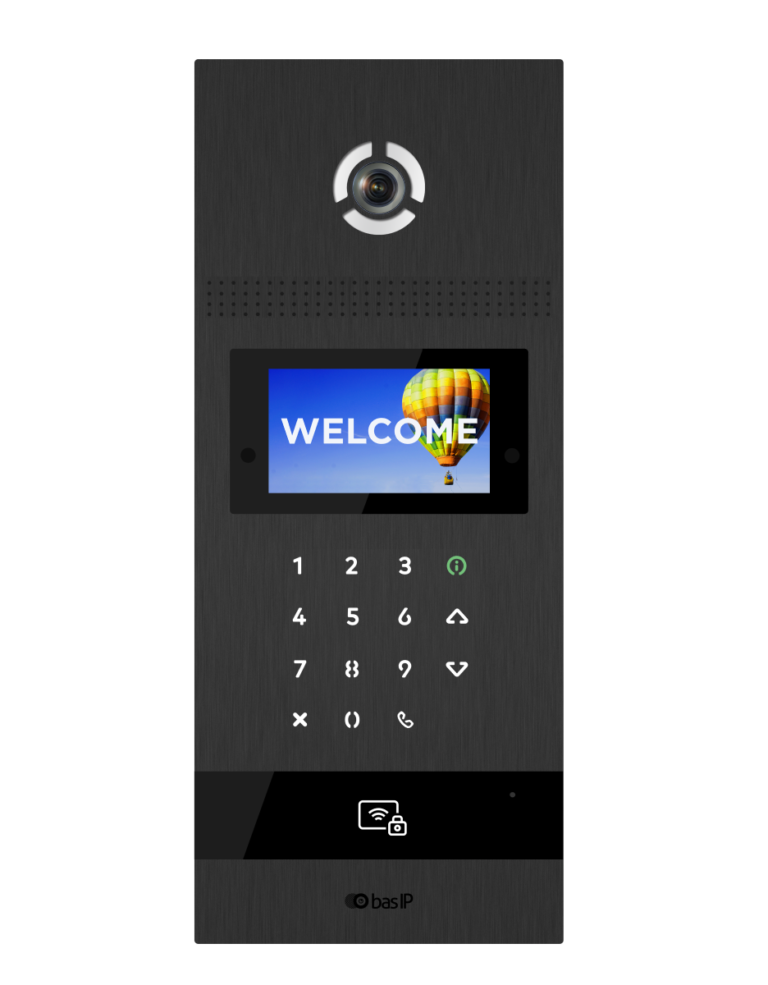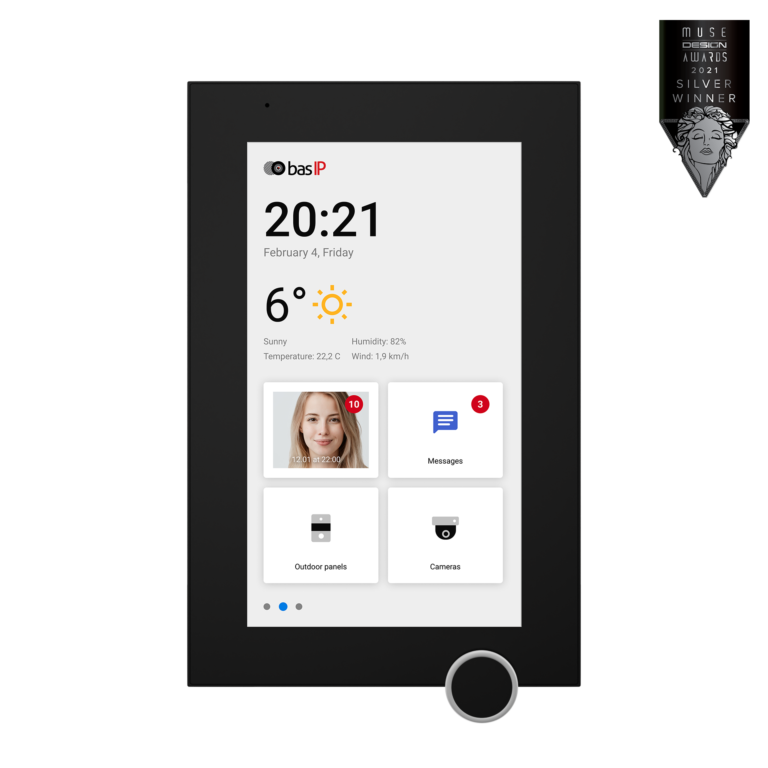Cara memasang interkom: Panduan Pemasangan Interkom IP
Interkom IP menyediakan komunikasi dua arah antar perangkat melalui jaringan, biasanya menggunakan teknologi Voice over IP (VoIP). Panduan ini menjelaskan langkah-langkah untuk memasang Interkom IP.
Persyaratan:
- Perangkat komunikasi pintu IP (baik unit luar maupun dalam ruangan)
- Kabel Ethernet (Cat5, Cat5e atau Cat6)
- Sakelar atau router jaringan berkemampuan PoE (Power over Ethernet)
- Obeng dan bor (untuk pemasangan)
- Perangkat Lunak Interkom IP (jika ada)
Langkah 1: Merencanakan pemasangan
Tentukan lokasi pemasangan sistem interkom luar ruang dan dalam ruang. Periksa cara memilih ketinggian pemasangan yang optimal. Pastikan bahwa unit outdoor mudah diakses oleh pengunjung dan unit indoor berlokasi strategis bagi pengguna. Selain itu, pastikan kedua unit berada dalam jangkauan jaringan dan memiliki akses ke sumber daya jika PoE tidak digunakan.

Langkah 2: Memasang unit luar ruangan
- Gunakan pensil untuk menandai lokasi lubang sekrup di dinding sesuai dengan templat pemasangan yang disertakan bersama sistem interkom.
- Bor lubang dan pasang pena jika perlu.
- Pasang braket pemasangan ke dinding dengan sekrup yang sesuai.
- Sambungkan kabel Ethernet ke port LAN pada unit outdoor.
- Pasang unit luar ruang ke braket pemasangan.
Langkah 3: Memasang unit dalam ruangan
- Ulangi proses penandaan dan pengeboran lubang untuk unit dalam ruangan seperti yang Anda lakukan untuk unit luar ruangan.
- Pasang braket unit dalam ruangan ke dinding.
- Sambungkan kabel Ethernet ke port LAN pada unit dalam ruangan.
- Pasang unit dalam ruangan ke braket pemasangan.
Langkah 4: Menghubungkan perangkat ke jaringan
- Sambungkan ujung kabel Ethernet yang lain ke sakelar atau router jaringan berkemampuan PoE.
- Pastikan kedua perangkat dihidupkan dan terhubung ke jaringan.
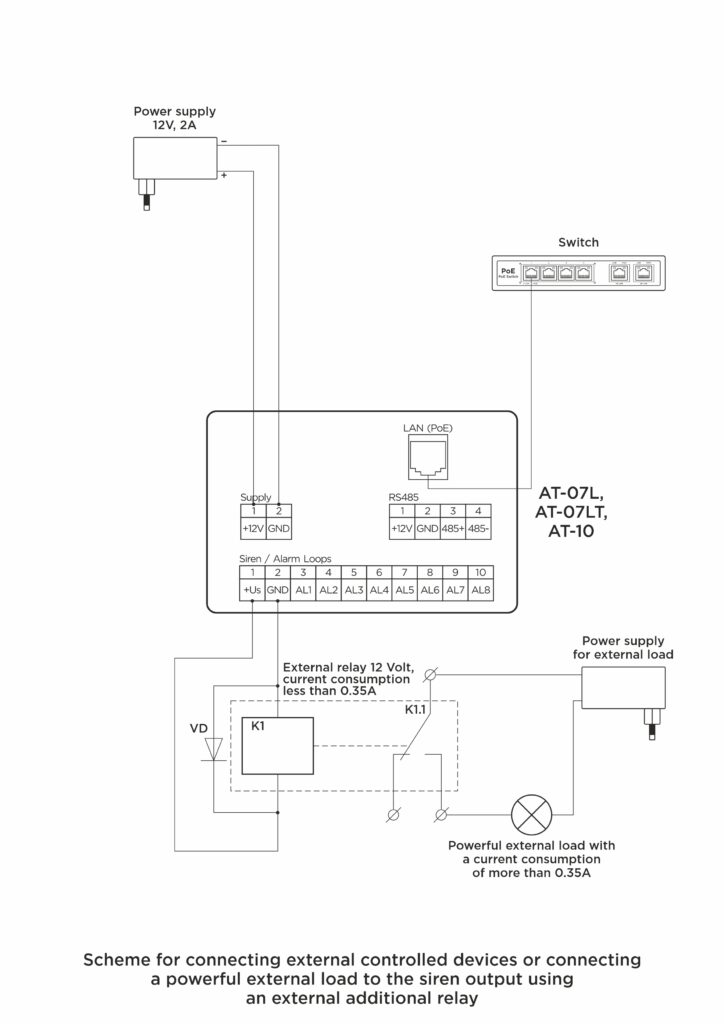
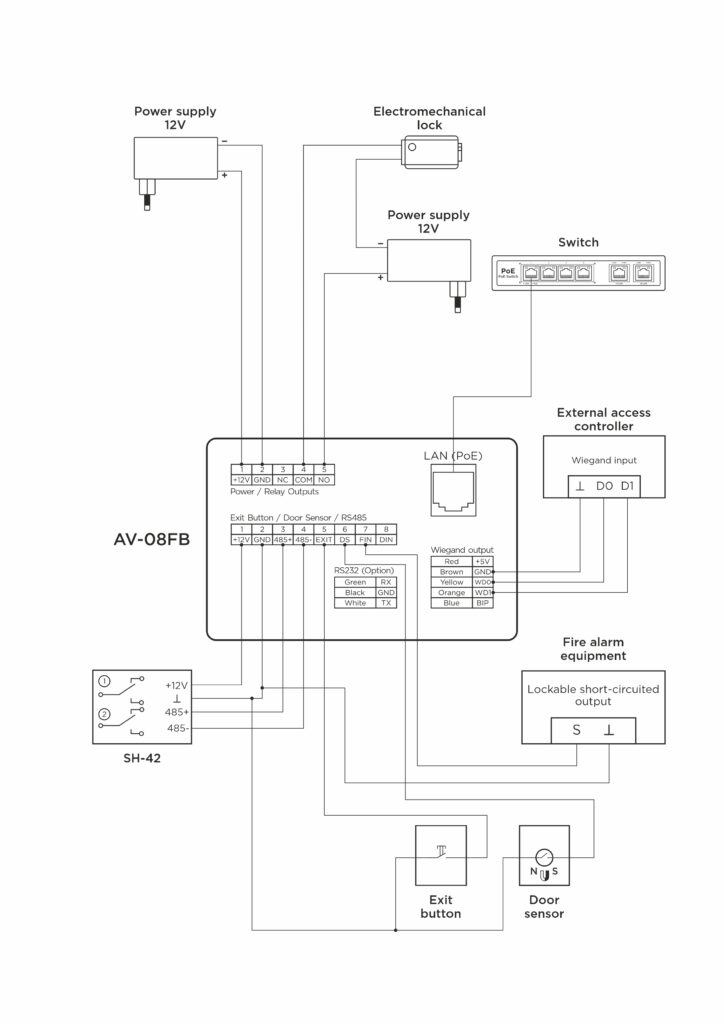
Langkah 5: Mengkonfigurasi Interkom IP
- Untuk alamat IP default, nama pengguna dan kata sandi, silakan lihat dokumentasi produsen komunikasi pintu.
- Buka browser web dan masukkan alamat IP default untuk mengakses antarmuka web doorphone.
- Masuk menggunakan nama pengguna dan kata sandi default.
- Untuk tujuan keamanan, ubah kredensial default.
- Tetapkan alamat IP unik untuk setiap interkom dan pastikan mereka berada pada subnet yang sama di jaringan Anda.
- Sesuaikan parameter audio dan video seperti codec, bitrate, dan resolusi agar sesuai dengan preferensi dan ketersediaan bandwidth Anda.
- Konfigurasikan fungsi tambahan seperti penerusan panggilan, membuka kunci pintu, atau integrasi dengan sistem pihak ketiga (misalnya kontrol akses atau sistem otomatisasi rumah).
Langkah 6: Menguji sistem
- Uji kualitas audio dan video interkom dengan melakukan panggilan antara unit indoor dan outdoor.
- Periksa apakah fungsi pembuka pintu (jika ada) berfungsi dengan benar.
- Pastikan semua fitur dan integrasi tambahan berfungsi sebagaimana mestinya.
Langkah 7: Instal perangkat lunak Interkom IP (jika ada)
Beberapa interkom IP dilengkapi dengan perangkat lunak khusus untuk memantau dan mengendalikan sistem dari komputer atau perangkat seluler. Instal perangkat lunak pada perangkat Anda dan konfigurasikan sesuai dengan petunjuk dari produsen.
Selamat! Anda telah berhasil menginstal sistem Interkom IP.